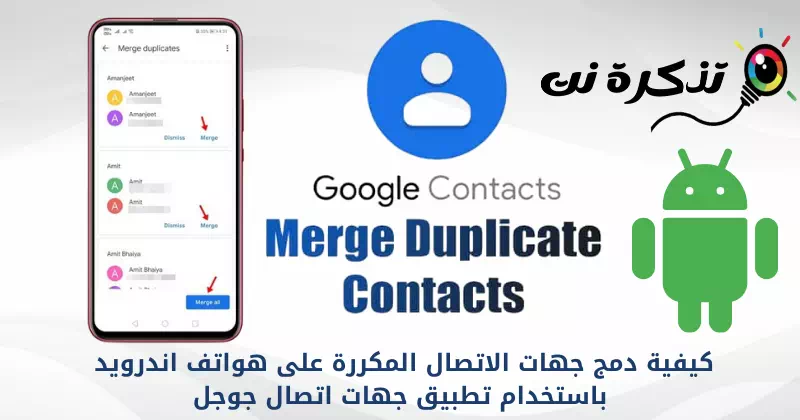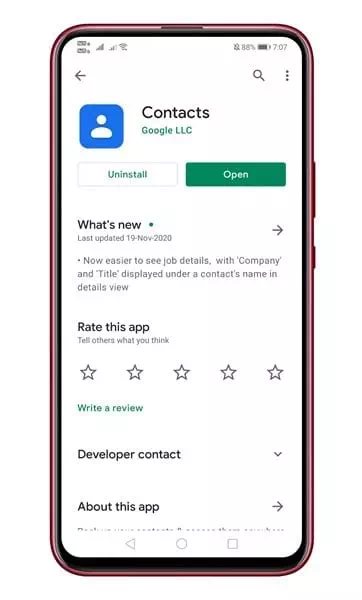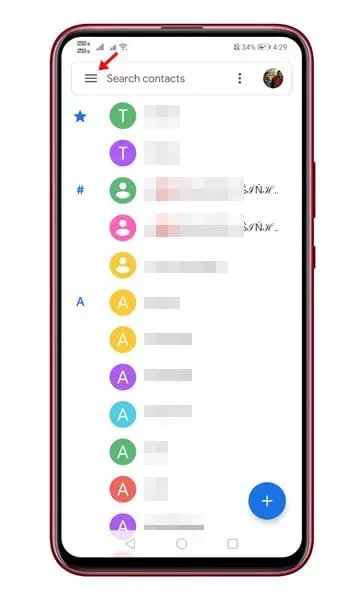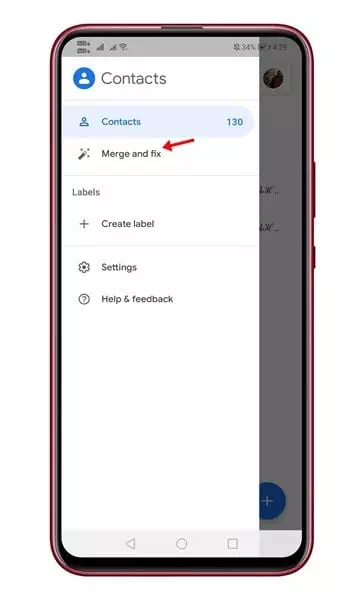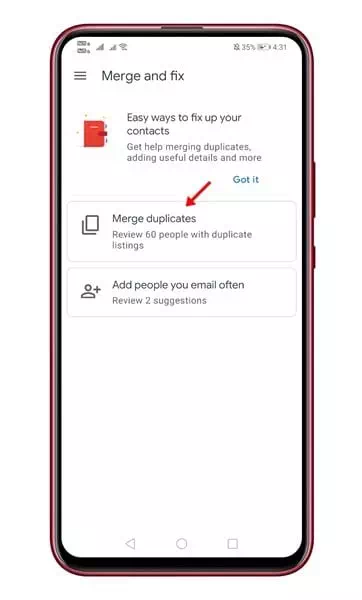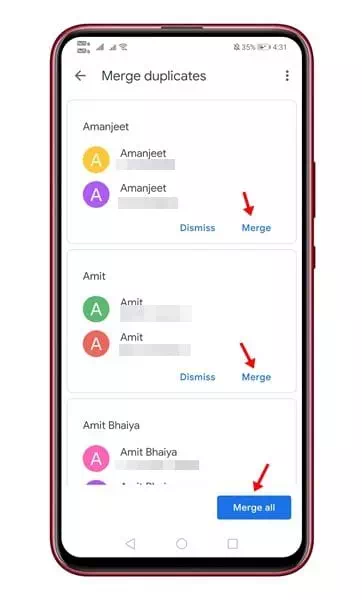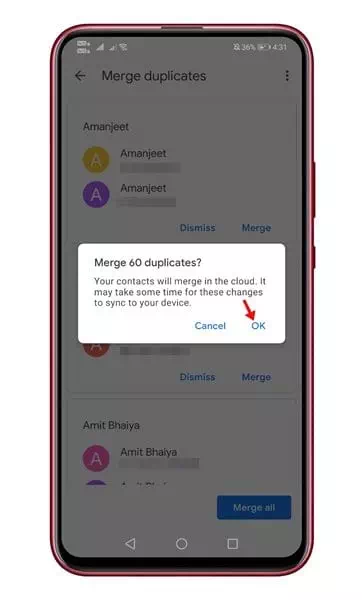Maaari mo na ngayong pagsamahin ang mga duplicate na contact gamit ang mga contact sa app ng google contact.
Karamihan sa atin ay hindi nangangailangan ng isang third party na contact manager app upang pamahalaan ang ating mga contact. Maaari mong gamitin ang native na contact manager app upang lumikha ng mga bagong contact, mag-edit o magtanggal ng mga kasalukuyang contact. Gayunpaman, sa ilang mga kaso, maaaring kailanganin ang isang third-party na contact manager app. Halimbawa, ang default na contact app o ang calling app ay hindi makakatulong na alisin ang mga duplicate na contact, hindi mahanap ang mga contact na naka-save nang walang numero, at iba pa.
Bilang karagdagan, ang third-party na contact manager app na ito ay makakapagbigay sa iyo ng ilang kapaki-pakinabang na feature tulad ng pag-backup at pagpapanumbalik ng mga contact, pagsamahin ang mga duplicate na contact, atbp. Kaya, kung sa tingin mo Tagapamahala ng Mga Contact Ang third-party ay kinakailangan para sa iyong device, kailangan mong ipagpatuloy ang pagbabasa ng artikulong ito.
Kung saan pag-uusapan natin ang tungkol sa isa Pinakamahusay na Contact Manager Apps para sa Android, kung hindi man ay kilala bilang Google Contacts. Para sa mga taong hindi nakakaalam, ang Google Contacts ay isang contact management app para sa mga device Pixel At Nexus at Android One. Available din ang app sa Google Play Store, at maaaring i-download nang libre.
Mga Hakbang para Pagsamahin ang Mga Duplicate na Contact sa Android Gamit ang Google Contacts App
Magagamit mo ang Google Contacts app para gumawa ng mga bagong contact, i-edit ang mga kasalukuyang contact, pagsamahin ang mga duplicate, backup at i-restore ang mga contact.
Nagbahagi kami sa iyo ng isang detalyadong gabay sa kung paano pagsamahin ang mga duplicate na contact sa mga Android device gamit ang Google Contacts app. Alamin Natin.

- unang una sa lahat , I-install ang Google Contacts app sa iyong Android device.
Google Contacts Google Contacts App - ngayon na Buksan ang Contacts app , pagkatapos ay pindutin ang Ang tatlong pahalang na linya , at makikita mo tulad ng ipinapakita sa sumusunod na larawan.
I-tap ang tatlong pahalang na linya - tapos sino Menu ng mga pagpipilian , pindutin ang opsyon (Pagsamahin at Ayusin) ibig sabihin Pagsamahin at Pagkumpuni.
Mag-click sa opsyon na Pagsamahin at Pag-ayos - Sa susunod na pahina, mag-click sa opsyon (Pagsamahin ang mga duplicate) Upang pagsamahin ang mga duplicate.
Mag-click sa Merge Duplicates - Ngayon, i-scan ng Google Contacts at hahanapin ang lahat ng mga duplicate na contact. Upang pagsamahin ang mga indibidwal na contact, kailangan mong i-click ang isang button (Pagsamahin) upang pagsamahin.
Maaari mo ring gamitin ang opsyon (Pagsamahin Lahat) Upang pagsamahin ang lahat ng mga contact sa isang click lang.Pagsamahin ang lahat ng pagpipilian upang pagsamahin ang lahat ng mga contact sa isang click lamang - Ngayon ay makakakita ka ng popup ng kumpirmasyon. mag-click sa pindutan (Ok) sumang-ayon Sa pagsasama ng mga duplicate na contact.
Makakakita ka ng isang popup upang kumpirmahin pindutin ang pindutan ng OK
At iyon lang at ito ay kung paano mo magagamit ang Google Contacts app upang mahanap at pagsamahin ang mga duplicate na contact sa mga Android device.
Maaari ka ring maging interesado na malaman ang tungkol sa:
- Paano tanggalin ang mga dobleng pangalan at numero sa telepono nang walang mga programa
- Nangungunang 10 libreng contact backup na apps para sa Android
- Paano maglipat ng mga contact mula sa Android phone patungo sa isa pang telepono
Inaasahan naming nakatulong sa iyo ang artikulong ito sa pag-aaral kung paano gamitin ang Google Contacts app upang mahanap at pagsamahin ang mga duplicate na contact sa mga Android device. Ibahagi ang iyong opinyon at karanasan sa amin sa mga komento. Gayundin, kung nakatulong sa iyo ang artikulo, siguraduhing ibahagi ito sa iyong mga kaibigan.